WIFI上网教程之绑定MAC地址防止蹭网法
无线路由不怕盗 mac地址绑定
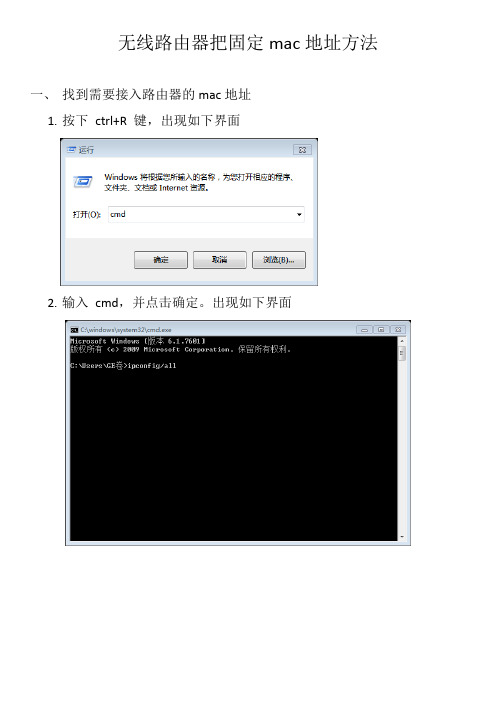
无线路由器把固定mac地址方法
一、找到需要接入路由器的mac地址
1.按下ctrl+R键,出现如下界面
2.输入cmd,并点击确定。
出现如下界面
3.输入ipconfig/all ,并按下回车。
出现如下界面,拖动窗口右边的滑条,
找到无限网络连接中的物理地址。
并记下(大小写不能错)00-21-5C-3C-C1-EF,这就是mac地址。
二、进入路由器控制界面
1.在浏览器地址栏中输入19
2.168.1.1,并回车。
2.用户名,密码均为admin。
进入控制界面。
3.点击无线设置中的无线mac地址过滤。
4.添加条目,在mac地址输入之前保存下来的mac地址,并进行描述,
并设定状态为生效。
并保存。
5.启用过滤,并将过滤规则改为允许。
TP-Link无线路由器怎么绑定MAC地址防止别人蹭网
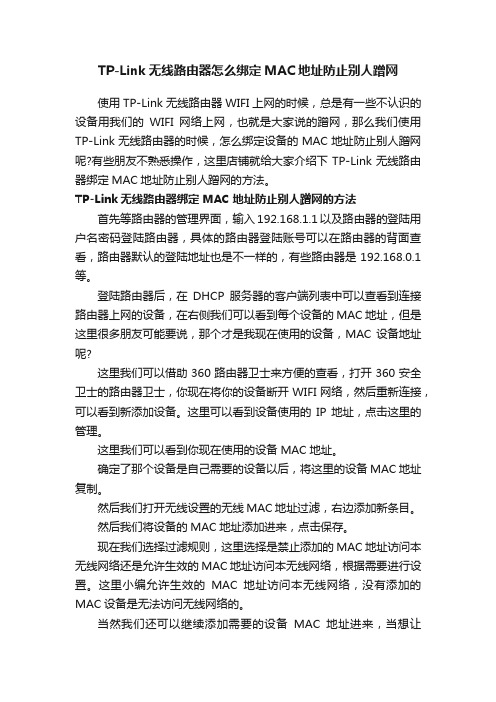
TP-Link无线路由器怎么绑定MAC地址防止别人蹭网使用TP-Link无线路由器WIFI上网的时候,总是有一些不认识的设备用我们的WIFI网络上网,也就是大家说的蹭网,那么我们使用TP-Link无线路由器的时候,怎么绑定设备的MAC地址防止别人蹭网呢?有些朋友不熟悉操作,这里店铺就给大家介绍下TP-Link无线路由器绑定MAC地址防止别人蹭网的方法。
TP-Link无线路由器绑定MAC地址防止别人蹭网的方法首先等路由器的管理界面,输入192.168.1.1以及路由器的登陆用户名密码登陆路由器,具体的路由器登陆账号可以在路由器的背面查看,路由器默认的登陆地址也是不一样的,有些路由器是192.168.0.1等。
登陆路由器后,在DHCP服务器的客户端列表中可以查看到连接路由器上网的设备,在右侧我们可以看到每个设备的MAC地址,但是这里很多朋友可能要说,那个才是我现在使用的设备,MAC设备地址呢?这里我们可以借助360路由器卫士来方便的查看,打开360安全卫士的路由器卫士,你现在将你的设备断开WIFI网络,然后重新连接,可以看到新添加设备。
这里可以看到设备使用的IP地址,点击这里的管理。
这里我们可以看到你现在使用的设备MAC地址。
确定了那个设备是自己需要的设备以后,将这里的设备MAC地址复制。
然后我们打开无线设置的无线MAC地址过滤,右边添加新条目。
然后我们将设备的MAC地址添加进来,点击保存。
现在我们选择过滤规则,这里选择是禁止添加的MAC地址访问本无线网络还是允许生效的MAC地址访问本无线网络,根据需要进行设置。
这里小编允许生效的MAC地址访问本无线网络,没有添加的MAC设备是无法访问无线网络的。
当然我们还可以继续添加需要的设备MAC地址进来,当想让MAC地址不生效的时候点击这里的编辑可以调整MAC地址是不是生效,最后大家一定要记得启用过滤,这样我们这里的设置才是有效的,这样我们就可以让需要的设备访问无线网络了,而我们不允许的设备是无法访问我们的无线网络的。
水星无线路由器如何设置防蹭网

水星无线路由器如何设置防蹭网
水星无线路由器是现在很多用户都在使用的,现在很多人都会蹭别人的网络,那么水星无线路由器怎么设置防蹭网呢?下面是店铺整理的水星无线路由器设置防蹭网的方法,供您参考。
水星无线路由器设置防蹭网的方法一
通过限制上网行为防止蹭网(这种方法比较死板,有朋友来家作客想上网的话必需把他的手机MAC添加为允许上网行为)
第一步打开浏览器,输入IP地址(无线路由器后面有写),再输入登录密码(如果没更改的话无线路由器后面也有写的)
点击高级设置,在左边选择上网控制
点击上网控制里面的行为管理,行为管理选择NO,过滤规则选择:仅允许规则列表中的上网行为
再选择:添加,规则描述:随便写名称,点配置:主机描述(随便写),主机模式:MAC地址(手机查看MAC可以点设置-WLAN-高级设置中有显示,要注意的是输入时双引号要改为-),先点击:保存,后点:使用
访问目标:任意目标,日程计划:任意时间,再点:保存,这样就设置完成了!(需要注意的是你使用电脑或笔记本的话都要把IP地址都添加到允许列表里,方法和上面的一样,只是主机模式要选择IP,这样电脑或笔记本才能上网哦)
水星无线路由器设置防蹭网的方法二
隐藏自己的无线路由器名称,只要别人不知道名称及密码都不可能蹭到你的网,这种方法最简单也很有效哦!我现在的无线网就是这样设置的。
第一步:还是打开浏览器,输入无线路由器的IP地址,输入密码,登录进去
点高级设置-无线设置-主人网络,取消勾选开启无线广播,这样就完成了哦!
水星无线路由器设置防蹭网的。
TP-LINK路由器设置MAC地址过滤方法教程

TP-LINK路由器设置MAC地址过滤方法教程被蹭网情况相信很多人都遇到过,影响我们自己的上网体验,有时就算设置再复杂的密码也能被解除。
不过MAC地址过滤可以有效防止网络被蹭,即便你知道无线信号的密码也是白搭,至于怎么设置MAC地址过滤,请看下文了解路由器设置MAC地址过滤的方法。
TP-LINK路由器设置MAC地址过滤的设置方法:1、云路由器大部分TP-LINK云路由器支持无线设备接入控制功能,只能设置白名单,即只能设置允许接入路由器的无线终端的MAC地址。
(1)、进入设置页面登录路由器管理界面,点击应用管理,找到无线设备接入控制,点击进入,如下:(2)、设置无线接入控制开启接入控制功能,然后添加允许连接无线的终端需要提醒的是:如果您通过无线连接进行设置,请先添加该无线终端的MAC地址,再开启接入控制。
否则开启接入功能后由于列表为空,会导致所有无线终端都无法接入路由器。
如果某允许接入的设备当前没有连接无线信号,则需要手动添加,即点击输入MAC地址添加。
勾选允许接入无线网络的设备,并点击确定,如下图。
需要根据MAC地址来区分终端,MAC地址的查看方法可以点击:查看终端的无线MAC地址?点击确定后,提示正在保存配置,如下:至此,无线接入控制设置完成,仅在允许接入列表中的终端才可以连接无线信号:为了便于控制,您可以点击设备管理,找到对应终端,修改对应名称,修改后列表如下:注意:此列表仅供参考。
2、新界面新界面路由器没有无线MAC地址过滤的功能,但可以禁止特定的无线终端接入无线信号,即“设置黑名单”。
在管理界面的“常用设置>连接设备管理”,找到需要禁止连接的设备,点击“禁用”即可云路由MAC地址过滤规则设置普通路由器设置MAC地址过滤的方法3、传统界面传统界面的无线路由器可以设置无线MAC地址过滤的黑白名单,具体设置方法如下:登录路由器管理界面,点击“无线设置>无线MAC地址过滤”,选择过滤规则(如果只允许某些无线终端连接路由器,过滤规则请选择允许,即设置白名单;如果只禁止某些无线终端连接路由器,过滤规则请选择禁止,即设置黑名单)。
wifi如何防止被盗用:这些技巧你懂吗

wifi如何防止被盗用:这些技巧你懂吗家里WiFi信号满格,可是打开网页的速度却像蜗牛爬一样,您是不是也有同样的遭遇呢?很有可能是您的无线网已经被盗用!那么,今天小编为大家推荐wifi如何防盗用。
wifi防盗用的方法1、把密码改得复杂一点吧,纯数字的密码一般比较容易破解,如果遇到高手更不用说。
方法1:进入到路由器的管理洁面之后,到【系统工具】——【修改登录口令】,然后修改用户名和密码就可以啦!方法2:右击电脑已经连接上的无线,进行密码修改。
2、采用WPA/WAP2-PSK加密目前的一些蹭网族使用的都死一些傻瓜破解软件,而这些工具一般只能破解WEP加密的无线信号,所以如果采用WPA-PSK或者WAP2-PSK加密,就能够大大的避免被蹭网了。
方法:点击【无线参数】——【无线安全设置】,选中WPA-PSK/WAP2-PSK,认真类型选择“自动”,加密算法选择AES,PSK 密码,输入至少八位密码,点击保存,就可以啦!并且关闭路由器的WPS/QSS功能,一面被他人蹭网,并且威海网络安全。
3、把SSID隐藏4、关闭DHCP功能进入路由器设置界面,在局域网(LAN),设置中,关闭DHCP功能,这样,无线路由器就无法自动给无线客户端分配IP地址了!5、修改路由器默认IP地址为了防止进一步被蹭网,我们还可以修改路由器的默认IP地址,例如,默认IP地址为:192.168.1.1,我们可以修改为:192.168.001.1,这样就可以不那么随意呗猜到啦!修改方法:“网络参数”——“LAN口设置”。
6、降低发射功率有些无线路由器有调节无线发射攻略的功能,通过调节这个,可以控制它的覆盖范围,就能够避免被蹭网了!7、绑定MAC地址(1)、登陆路由器之后,选择【无线参数】——【无线MAC地址过滤】,点击“添加新条目”,在弹出的设置页面填入MAC地址,例如:30-10-E4-E7-44-3B,加上描述,例如:iPhone,就可以啦!(2)、这样只有添加MAC地址的笔记本、手机和Pad才能够连接到家里的无线网络,那些没有添加地址的,则连不上。
怎么防止蹭网

怎么防止蹭网如何有效地防止蹭网在当今科技发达的社会中,互联网已经成为我们生活中不可或缺的一部分。
随着互联网的普及和网络技术的发展,越来越多的人依赖于互联网来进行日常工作、学习和娱乐。
然而,与之相伴随的一个问题是蹭网现象的普遍存在。
蹭网是指未经许可或未经付费却利用他人的互联网连接来上网。
为了保护我们的互联网连接,下面将介绍一些有效的方法来防止蹭网。
1. 更改默认的网络名称和密码大多数无线路由器的默认网络名称和密码都非常容易被人猜测和侵入。
因此,第一步是确保更改默认的网络名称(也称为SSID)和密码。
将密码设置为复杂的组合,包括字母、数字和特殊字符,能够大大增加蹭网者破解密码的难度。
2. 使用网络加密技术使用网络加密技术是保护互联网连接安全的关键。
最常用的网络加密技术是WPA(Wi-Fi Protected Access)和WPA2。
这些加密技术使用密钥对数据进行加密,只有持有密钥的人才能解密和访问数据。
确保将你的无线路由器设置为使用WPA或WPA2加密技术,并设置一个强大的密钥来防止蹭网者入侵。
3. 启用MAC地址过滤所有设备在连接到无线路由器时都会有一个唯一的MAC地址。
启用MAC地址过滤功能意味着只有在已授权设备的MAC地址列表中的设备才能连接到你的网络。
在无线路由器设置中启用此功能,并将你的设备的MAC地址添加到允许连接的列表中。
这将确保只有授权的设备能够连接你的网络,有效地防止蹭网。
4. 禁用无线路由器WPS功能WPS(Wi-Fi Protected Setup)是一种便利的设置功能,旨在使无线设备与无线路由器之间的连接更加简便。
然而,WPS在一些情况下存在安全风险。
蹭网者可能会利用WPS漏洞来获取你的网络访问权限。
因此,建议禁用无线路由器的WPS功能,以增加网络的安全性。
5. 定期更新路由器固件路由器固件是路由器操作系统的一部分,它决定了路由器的功能和性能。
正如其他软件一样,路由器固件也可能含有漏洞。
netgear无线路由器怎么设置mac地址绑定

netgear无线路由器怎么设置mac地址绑定
由于MAC地址绑定的安全性能,所以被大多数的终端用户所运用,以防止网络非法用户从非法途径进入网络,盗用网络资源,netgear 无线路由器是全球领先的品牌,具备有mac地址绑定功能,下面是店铺整理的netgear无线路由器设置mac地址绑定的方法,供您参考。
netgear无线路由器设置mac地址绑定的方法
我的路由器为NETGAR R6300也可以称为网件R6300。
这台路由器的操作界面和常见的TP-link 或D-LINK等这类路由器不同。
进入路由器以后点击【高级】.
在高级选项下面依次点击【高级设置】---【无线设置】---在出务的界面往下拉一点找到无线网卡访问列表下面的【设置访问列表】按钮点击进入。
无线访问网卡访问列表下面勾选【打开无线访问控制】
点击下面【添加】
输入无线网卡设备名称:可以是任意的包括中文字
MAC地址:就是无线网卡的MAC地址
输入好以后点击【添加】
此时只要是加入到无线访问网卡访问列表中的设备才可以连接到无线路由器上来。
路由器防蹭网怎么设置

路由器防蹭网怎么设置随着互联网的普及和使用,我们对网络连接的依赖程度越来越高。
然而,在我们使用网络时,我们经常会遇到网络被其他周围的人蹭网的情况。
为了保护我们的网络安全和确保网络速度,设置路由器防蹭网是至关重要的。
本文将介绍一些方法,帮助您设置路由器的防蹭网功能,提高您的网络安全。
1. 更改默认的管理员密码大多数路由器都会预设默认的管理员密码,这使得黑客更容易入侵您的网络。
因此,第一步就是更改该密码。
登录到路由器的管理界面,找到“管理员”或“系统设置”选项,然后设置一个强密码,包含字母、数字和特殊字符。
2. 启用WPA2加密WPA2(Wi-Fi Protected Access 2)是一种通过加密来保护无线网络的安全性的协议。
在路由器的管理界面中,找到“无线设置”或类似的选项,将安全类型设置为WPA2。
此外,为了增加密码的复杂性,选择一个强密码,包含字母、数字和特殊字符。
3. 隐藏无线网络名称(SSID)默认情况下,路由器会广播无线网络名称(SSID),这使得任何人都可以在附近的设备上看到您的网络。
为了增加安全性,您可以在路由器设置中隐藏SSID。
这样,只有知道网络名称和密码的人才能连接到您的网络。
4. 启用MAC地址过滤每个设备都有一个唯一的MAC地址,路由器可以使用该地址来限制连接到网络的设备。
启用MAC地址过滤功能后,您需要在路由器的管理界面中添加您允许连接到网络的设备的MAC地址。
这样,即使有人知道您的网络名称和密码,如果他们的设备的MAC地址不在允许列表中,他们也无法连接到您的网络。
5. 启用防火墙路由器上的防火墙可以帮助阻止恶意的网络攻击和入侵。
在路由器的设置界面中,找到“安全设置”或类似的选项,启用防火墙功能。
对于高级用户,还可以根据需要配置防火墙规则。
6. 禁用WPS功能WPS(Wi-Fi Protected Setup)是一种方便的无线网络连接方法,但它也容易受到暴力破解的攻击。
- 1、下载文档前请自行甄别文档内容的完整性,平台不提供额外的编辑、内容补充、找答案等附加服务。
- 2、"仅部分预览"的文档,不可在线预览部分如存在完整性等问题,可反馈申请退款(可完整预览的文档不适用该条件!)。
- 3、如文档侵犯您的权益,请联系客服反馈,我们会尽快为您处理(人工客服工作时间:9:00-18:30)。
网卡的唯一物理地址,一块网卡只有 唯一的mac,绝对不会重复 方法
/步骤 我们知道使用上面方法二介绍的隐藏
SSID号的方法并不能真正保证无线路由不被 其他用户使用。其他用户想要使用的时候仍 然可以通过使用嗅
探软件的方法查找出未进行广播的那些 SSID号,然后有选择的进行连接测试。 那么我们就可以利用无线路由器中的 “MAC地址过滤”功能,指定哪些无线
此MAC地址就允许使用无线路由了。
M8的MAC地址可以从无线路由设置界面的 “DHCP服务器”-“客户端列表”中获得。
看
到了吧,标黄的那一行就是。复制下 来,然后就可以粘贴到“添加新条目” 中的MAC地址栏了。
完!谢ቤተ መጻሕፍቲ ባይዱ观赏,转载请注明出处!
猫先生 /
设备允许使用你的无线路由,从而达到拒 绝其他非法用户非法连接请求的目的。
我们仍旧登录到无线路由器的设置界 面,点击左侧功能列表项中的“
无线参数”-“MAC地址过滤”,在右
侧“过滤规则”中选择“禁止列表中生 效规则之外的MAC地址访问本无线网 络”。WiFi加密技术屡遭破我们如何
防蹭网?
然后点击“添加新条目”按钮,在新窗口 中的“MAC地址”内容栏中输入你的M8的MAC 地址,“类型”下拉菜单中选择“允许”,刚
